| Programa de Manipulação de Imagens GNU | ||
|---|---|---|
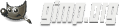
|
 |
|
Copyright © 2002-2025 A equipe de documentação do GIMP
Copyright © 2012 Willer Gomes Júnior (willer@ogomes.com)
Copyright © 2013, Enrico Nicoletto (liverig@gmail.com)
Copyright © 2014 João S. O. Bueno (gwidion@gmail.com)
Aviso legal
Permission is granted to copy, distribute and/or modify this document under the terms of the GNU Free Documentation License, Version 1.2 or any later version published by the Free Software Foundation; with no Invariant Sections, no Front-Cover Texts, and no Back-Cover Texts. A copy of the license is included in the section entitled GNU Free Documentation License.
Índice